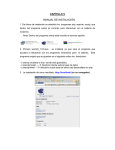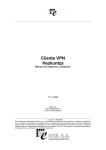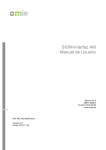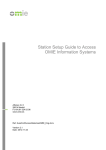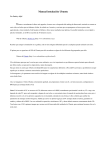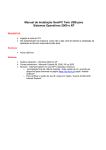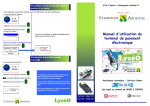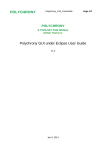Download Instalación GemSAFE Manual de usuario
Transcript
Instalación GemSAFE Manual de usuario Alfonso XI, 6 28014 Madrid F(+34) 91 524 03 96 www.omie.es Ref. InstalGemsafe.docx Versión 6.0 Fecha: 2012-11-26 ÍNDICE 1 INTRODUCCIÓN 3 2 DESINSTALACIÓN DE VERSIONES ANTERIORES 4 3 INSTALACIÓN DEL SOFTWARE GEMSAFE 8 3.1 3.2 INSTALACIÓN DE GEMSAFE STANDARD EDITION 5.1.1 INSTALACIÓN DE GEMALTO CLASSIC CLIENT 6.0 Versión 6.0 InstalGemsafe.doc 8 15 Pág. 2 de 18 1 INTRODUCCIÓN La utilización por el Mercado Español de Electricidad de la tecnología GEMSAFE de tarjetas inteligentes introduce como requerimiento para aquellos agentes que requieran su utilización la instalación en los PC de acceso al mercado del software GEMSAFE que permita acceder a la información (certificado) incluida en la tarjeta de seguridad. Es posible utilizar los lectores GEMSAFE propiamente dichos u otro tipo de lectores estándares del mercado. El capítulo 3 describe el proceso de instalación del software de GemSafe, una vez conectado al PC el lector de tarjetas Gemplus. Versión 6.0 InstalGemsafe.doc Pág. 3 de 18 2 DESINSTALACIÓN DE VERSIONES ANTERIORES Para poder instalar la ultima versión del Software de GEMSAFE, es necesario desinstalar las versiones previas que hubiera instaladas de dicho producto (en el caso de que las hubiera. En caso contrario saltar al punto 3). Para llevar a cabo la desinstalación de GemSafe 3.2 hay que ir al Panel de Control y pulsar sobre ‘Agregar o quitar programas’. Hay que desinstalar el Software “GemSAFE Libraries”. Se pulsa sobre quitar, apareciendo la siguiente pantalla. Se pulsa Sí, apareciendo la siguiente pantalla que indica el progreso de la desinstalación. Versión 6.0 InstalGemsafe.doc Pág. 4 de 18 Se pulsa aceptar y se concluye la desinstalación. Si la instalación requiriese un reinicio lo efectuamos antes de instalar la nueva versión. Si la versión de GemSafe a desinstalar fuese la 4.2 SP3 el proceso sería muy similar. En este caso el Software a desinstalar en ‘Agregar o quitar programas’ sería el identificado como “GemSafe Libraries 4.2.0 SP3”: Pulsamos el botón “Cambiar o quitar”: Elegimos Aceptar y aparecerán una serie de pantallas de desinstalación de módulos: Versión 6.0 InstalGemsafe.doc Pág. 5 de 18 Finalmente se notifica que la desinstalación ha concluido: Versión 6.0 InstalGemsafe.doc Pág. 6 de 18 Se solicitará el reinicio del equipo antes de instalar la nueva versión: Versión 6.0 InstalGemsafe.doc Pág. 7 de 18 3 INSTALACIÓN DEL SOFTWARE GEMSAFE Dependiendo del Sistema Operativo que esté utilizando deberá instalar una u otra versión del software GemSAFE proporcionado por OMIE: Los usuarios de Windows XP deben instalar la versión 5.1.1. Los usuarios de Windows 7 (32/64 bits) deben instalar la versión 6 en sus versiones de 32 o 64 bits según corresponda. 3.1 INSTALACIÓN DE GEMSAFE STANDARD EDITION 5.1.1 La versión 5.1.1 de las librerías de GemSAFE proporcionada por OMIE se distribuye en un fichero .zip con tres componentes a instalar (en el orden indicado): GemSafe_Standard32_User_setup.msi : Software GemSAFE 5.1.1 GemSafe_GPK_Support_setup.msi : Módulo para compatibilidad con tarjetas GPK16000 RCNotIncluded.reg: Clave del registro de Windows recomendada por el soporte de GemAlto Como primer paso, descomprimimos el fichero .zip en un directorio temporal y extraemos su contenido. Para iniciar la instalación de los controladores de GemSAFE 5.1.1, ejecutar el archivo GemSafe_Standard32_User_setup.msi : El instalador recopilará la información necesaria antes de mostrar la primera pantalla (este proceso puede durar varios minutos): Versión 6.0 InstalGemsafe.doc Pág. 8 de 18 Pulsamos ‘Siguiente’: Aceptamos el Contrato de Licencia y pulsamos ‘Siguiente’: Versión 6.0 InstalGemsafe.doc Pág. 9 de 18 Seleccionamos la carpeta destino por defecto y continuamos: Comenzamos la instalación del producto pulsando ‘Instalar’: Versión 6.0 InstalGemsafe.doc Pág. 10 de 18 Finalmente se notifica que la instalación ha concluido: Para hacer los cambios efectivos el sistema solicita el reinicio del equipo. Podemos reiniciar ahora o bien pulsar ‘No’, continuar con la instalación del resto de módulos y reiniciar al finalizar (recomendado): Versión 6.0 InstalGemsafe.doc Pág. 11 de 18 Una vez instaladas las librerías GemSafe, instalamos el módulo para compatibilidad con las tarjetas GPK16000. Para ello, ejecutar el archivo GemSafe_GPK_Support_setup.msi : Pulsamos ‘Next’: Versión 6.0 InstalGemsafe.doc Pág. 12 de 18 Aceptamos el Contrato de Licencia: Iniciamos la instalación: Versión 6.0 InstalGemsafe.doc Pág. 13 de 18 Al finalizar, se informa de que la instalación ha concluido: Por último, insertamos en el registro de Windows una nueva clave. La instalación de esta clave de registro está recomendada por el soporte de GemAlto y se encuentra en el archivo RCNotIncluded.reg. Versión 6.0 InstalGemsafe.doc Pág. 14 de 18 Al ejecutarlo, Windows nos informa de que vamos a insertar una nueva clave en el registro: Pulsamos ‘Si’ y se agregará la nueva clave: Una vez instalados los tres componentes, reiniciamos el equipo para hacer efectivos los cambios. 3.2 INSTALACIÓN DE GEMALTO CLASSIC CLIENT 6.0 En caso de estar utilizando el Sistema Operativo Windows 7 la versión a instalar de las librerías GemSAFE se denomina Gemalto Classic Client 6.0. OMIE distribuye dicho instalador en sus versiones de 32 y 64 bits, dependiendo de la versión de Windows 7 que se tenga instalada. En cada caso los ejecutables se denominan: Classic_Client_32_User_setup.msi : Para Windows 7 32bits. Classic_Client_64_User_setup.msi : Para Windows 7 64bits. Como primer paso, descargamos el fichero correspondiente a nuestro Sistema Operativo en un directorio temporal y a continuación lo ejecutamos: Nota: Las capturas de pantalla de este documento pertenecen a la versión de 64 bits, las correspondientes a la versión de 32 bits serían análogas. Versión 6.0 InstalGemsafe.doc Pág. 15 de 18 El instalador recopilará la información necesaria y mostrará la primera pantalla: Pulsamos ‘Siguiente’: Aceptamos el Contrato de Licencia y pulsamos ‘Siguiente’: Versión 6.0 InstalGemsafe.doc Pág. 16 de 18 Seleccionamos la carpeta destino por defecto y continuamos: Comenzamos la instalación del producto pulsando ‘Instalar’: Versión 6.0 InstalGemsafe.doc Pág. 17 de 18 Finalmente se notifica que la instalación ha concluido: Para hacer efectivos los cambios, el sistema solicita el reinicio del equipo: Versión 6.0 InstalGemsafe.doc Pág. 18 de 18